Wondershare PDF Reader Review
Wondershare Pdf Erou Freeware / / December 14, 2021

Ultima actualizare pe

Wondershare PDF Reader este un cititor de documente gratuit și ușor de utilizat pentru computerele Windows. Dacă sunteți interesat, consultați această recenzie cuprinzătoare.
Wondershare este o autoritate în crearea de documente – am analizat produse precum PDFelement Pro inainte de. Dacă sunteți un utilizator obișnuit de Wondershare sau dacă încercați doar să vă creșteți productivitatea la locul de muncă, ați putea fi interesat de cel mai nou produs Wondershare: Cititor PDF.
Vrei să afli mai multe? Consultați recenzia noastră detaliată de mai jos.
Ce este Wondershare PDF Reader?
Wondershare PDF Reader, după cum sugerează și numele, este a instrument gratuit care vă permite să citiți și să revizuiți rapid documente PDF importante. Este ușor și multifuncțional, permițându-vă să lucrați în toate tipurile de medii, fie că este acasă, fie la birou.
PDF Reader este noua ofertă Wondershare pentru utilizatori, alături de PDFelement mai avansat. PDF Reader revine la elementele de bază, oferindu-vă (utilizatorului final) instrumentele de care veți avea nevoie pentru a revizui și adnota rapid documentele într-o interfață de utilizator simplă și ușor de utilizat.
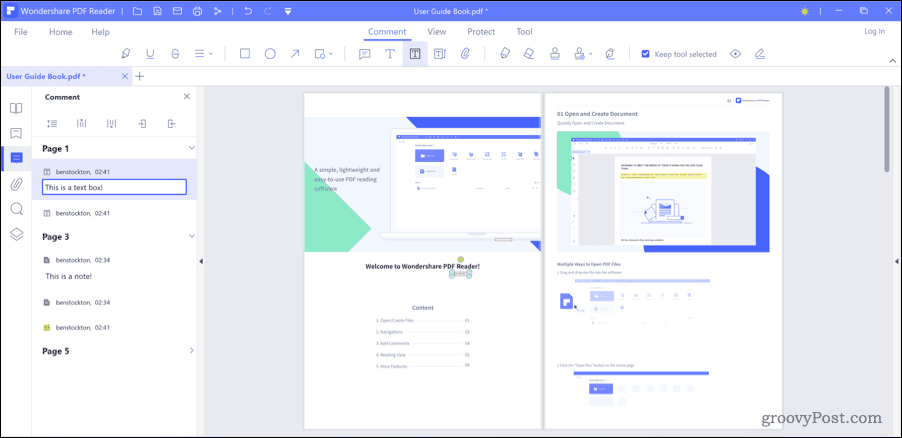
Acest lucru creează un instrument care este conceput pentru „o experiență de lectură unică” pentru utilizatorii Wondershare. Potrivit companiei, acest lucru asigură „productivitate și colaborare îmbunătățite ale fluxului de lucru” pentru utilizatori, în special pentru echipele de la distanță.
În timp ce unele funcționalități de bază sunt partajate, PDF Reader este proiectat pentru a fi simplu, ușor de utilizat și ușor de adaptat nevoilor dvs. Oferă câteva funcții interesante pentru utilizator, inclusiv un mod de citire întunecat, protecție avansată a ochilor și multe altele.
Vă faceți griji pentru costuri? Nu fi – Wondershare PDF Reader este complet gratuit de utilizat pentru utilizatorii de Windows care rulează Windows 7, 8, 10 sau 11 pe 64 de biți. Este destinat pieței profesionale, așa că, dacă revizuiți în mod constant documente PDF și doriți un instrument ușor pentru a face acest lucru, PDF Reader ar putea fi cel mai bun instrument pentru această activitate.
Caracteristici cheie Wondershare PDF
Wondershare PDF Reader este conceput pentru a umple un gol important de pe piață pentru utilizatorii PDF care nu au nevoie de un set extins de funcții. În timp ce unele dintre aceste funcții se suprapun cu PDFelement, PDF Reader este o alternativă complet gratuită.
Nu sunteți sigur dacă PDF Reader este instrumentul potrivit pentru dvs.? Iată câteva dintre caracteristicile sale cheie pentru a vă ajuta să vă decideți singur.
Citirea flexibilă a documentelor
Orice cititor sau editor PDF vă permite să citiți un document - aceasta este funcționalitatea de bază. Wondershare PDF Reader, totuși, vă oferă posibilitatea de a citi documentele așa cum doriți și aveți nevoie.
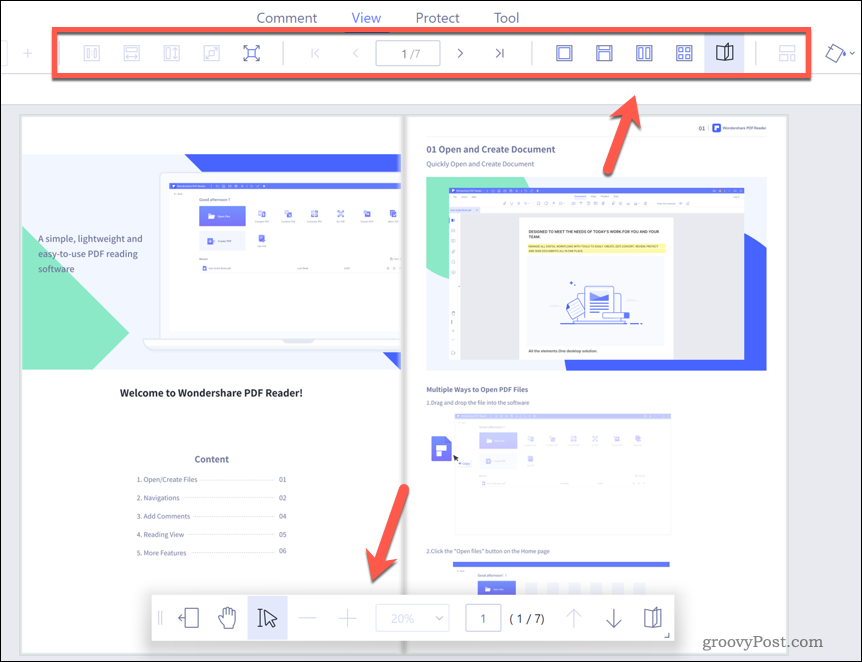
Te lupți cu oboseala ochilor? Comutați la un mod întunecat, prietenos cu ochii. Vrei o experiență de lectură din lumea veche? Afișează pagina de pergament. PDF Reader are o serie de setări personalizabile care vă permit să citiți și să revizuiți documentele - îl puteți face să funcționeze așa cum doriți.
Puteți comuta cu ușurință între aceste moduri diferite de citire prin intermediul Vedere meniu din bara de meniu. Puteți alege să citiți paginile una câte una, una lângă alta sau folosind modul avansat de citire 3D.
Interfață de utilizator adaptabilă
Una dintre cele mai bune caracteristici ale PDF Reader este interfața de utilizator ușoară și adaptabilă, care oferă mai multe moduri de citire variate pentru utilizatori. Puteți vizualiza paginile așa cum doriți, adaptând documentele pentru a se potrivi cu mediul preferat de citire, cu fundaluri și culori diferite.
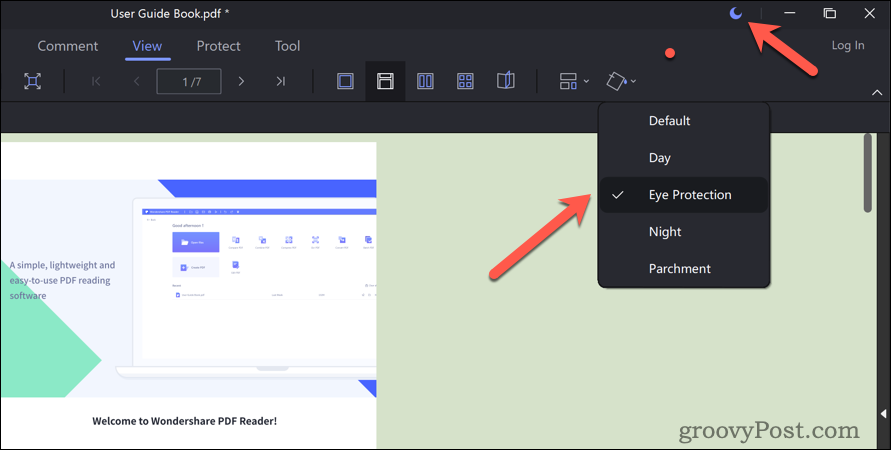
Interfața PDF Reader este complet personalizabilă - apăsați Vedere > Fundalul paginii și selectați una dintre opțiunile disponibile. De exemplu, selectați Protecție pentru ochi pentru a schimba culoarea de fundal a spectatorului într-o culoare mai puțin solicitantă pentru ochi. De asemenea, puteți comuta întreaga interfață în modul deschis sau întunecat selectând pictograma din dreapta sus.
Dacă doriți să configurați alte setări, cum ar fi intervalul de zoom implicit sau culoarea fontului pentru comentarii, puteți face acest lucru din Preferințe meniul. presa Fişier > Preferințe și faceți modificările necesare pentru a face acest lucru.
Adnotă și colaborează
Wondershare PDF Reader vă permite să adnotați rapid un document. Are o serie de funcții puternice pentru a face exact acest lucru, permițându-vă să evidențiați porțiuni de text, să desenați pe o pagină sau să adăugați forme, să aplicați note lipicioase sau casete de text și multe altele.
Pentru a aplica adnotări, apăsați cometariu din meniu și utilizați oricare dintre funcțiile indicate în bara de meniu. De exemplu, dacă evidențiați ceva, apăsați tasta instrument de iluminare, evidențiați textul, apoi selectați o culoare adecvată din meniul pop-up.
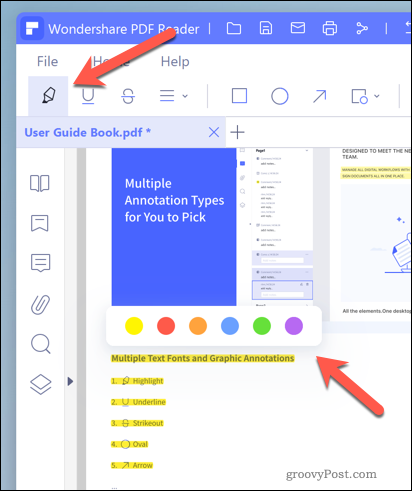
De asemenea, puteți lucra în colaborare cu alți utilizatori din echipa dvs. aplicând comentarii la documentul dvs. la care alți utilizatori pot răspunde. Acest lucru vă permite să plasați rapid comentarii pe versiunile finale ale documentelor dvs.
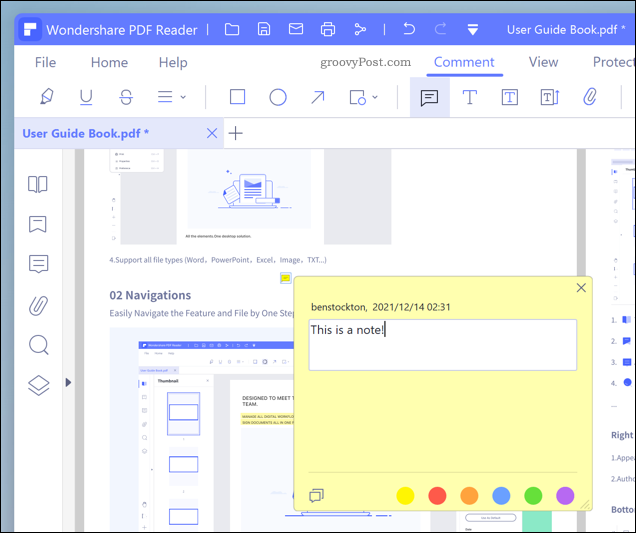
Puteți aplica comentarii apăsând cometariu > Notă și selectând un loc pentru a lăsa comentariul. Introduceți un mesaj, apoi apăsați tasta închide pictogramă pentru a o ascunde. Apoi puteți apăsa tasta cometariu pictograma din panoul din stânga pentru a vedea comentariile după aceea.
Semnați-vă documentele
Trebuie să semnați rapid un document PDF? Datorită PDF Reader, puteți în câteva secunde. Acceptă trei moduri diferite de semnătură. Puteți aplica o imagine de semnătură pre-salvată, puteți desena una în aplicație sau puteți utiliza o semnătură electronică.

Pentru a semna un document în PDF Reader, apăsați Proteja din meniu și selectați opțiunea preferată. De exemplu, pentru a aplica o semnătură electronică, apăsați Semnatura electronica. În caz contrar, apăsați Semnează documentul pentru a insera o imagine de semnătură.
Faceți și exportați capturi de ecran
Puteți utiliza PDF Reader pentru a face rapid capturi de ecran și a le exporta. De exemplu, poate doriți să luați o secțiune de text pentru un caiet sau să luați o pagină în PDF Reader și să o utilizați într-un document nou în altă parte.
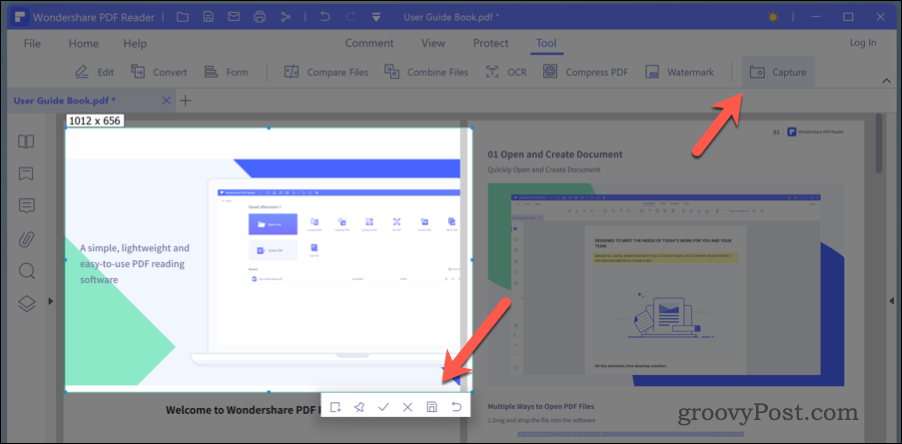
Pentru a face capturi de ecran în PDF Reader, apăsați Instrument > Captură și utilizați instrumentul de selecție pentru a alege zona paginii pe care doriți să o salvați. presa Copie pentru a-l copia în clipboard, Salvați ca PDF pentru a salva captura de ecran ca document nou sau salva pentru a salva captura de ecran ca fișier imagine separat.
Care este diferența dintre PDFelement și PDF Reader?
Wondershare PDF Reader este un instrument gratuit, la nivel de intrare, pentru vizualizarea de bază a documentelor. Vă permite să citiți, să comentați, să imprimați, să adnotați și să partajați un document PDF. Puteți folosi PDF Reader pentru a vizualiza documentul în mai multe moduri, fie că folosește un mod de citire 3D impresionant din punct de vedere vizual, fie utilizând un mod întunecat mai simplu.
Și acesta este ideea - citirea este funcționalitatea de bază din spatele PDF Reader și o face cu brio. Totuși, dacă doriți să creați, să convertiți sau să editați un document, veți avea nevoiePDFelement. PDFelement este soluția profesională pentru birouri și afaceri mai mari, cu un set de instrumente puternic care include capacitatea de a stoca fișierele în cloud.
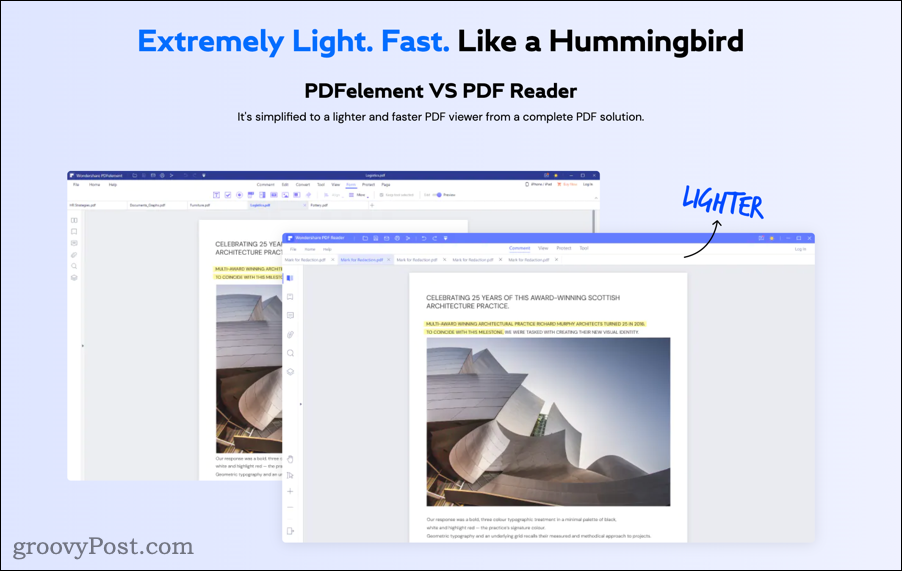
Același dezvoltator, două utilizări foarte diferite. Dacă doriți toate instrumentele de creare și editare a documentelor pe care le puteți imagina la îndemâna dvs., alegeți PDFelement, care este disponibil în edițiile Standard și Pro pentru între 59 USD și 79 USD pe an sau între 69 USD și 129 USD ca o singură dată plată.
În caz contrar, încercați PDF Reader. Este gratuit, simplu de utilizat și este destinat utilizării ușoare. Dacă vă pasă doar de citirea documentelor sau de puțină adnotare, este perfect. În caz contrar, poate fi necesar să vă gândiți la actualizarea la PDFelement sau la altul editor PDF de top.
Concluzie
Dacă îți petreci zilele examinând scrisori, facturi și alte forme de documentație, un cititor PDF ușor și simplu de utilizat este o necesitate. Aici intervine Wondershare PDF Reader. Fără costuri, puteți profita de interfața sa ușor de utilizat pentru a revizui, colabora, semna sau exporta pagini de document.
De ce să nu faceți o captură de ecran în PDF Reader și să o exportați în PDFelement pentru a o combina cu un alt document? Puteți decide chiar să comutați între platforme, folosind PDF Reader pe Windows și PDFelement Pro pe Mac.



